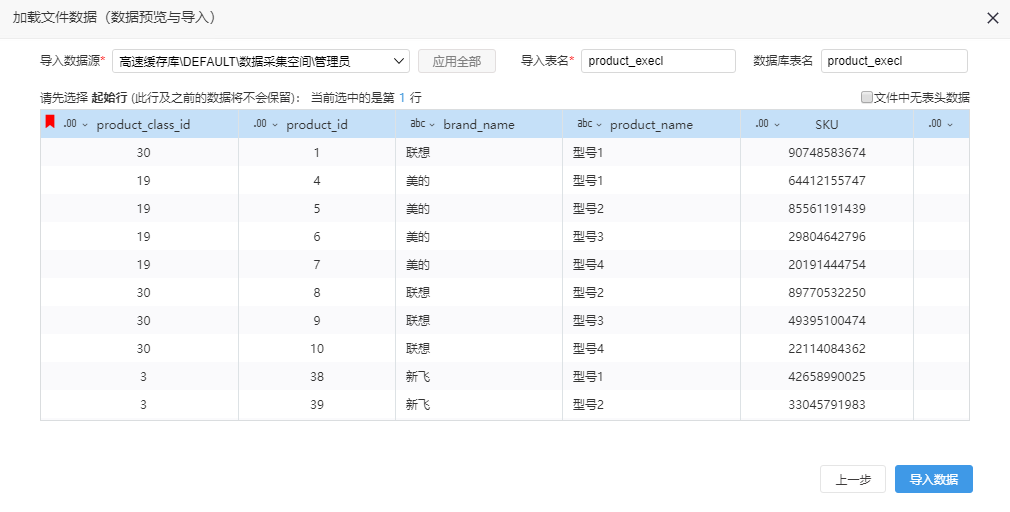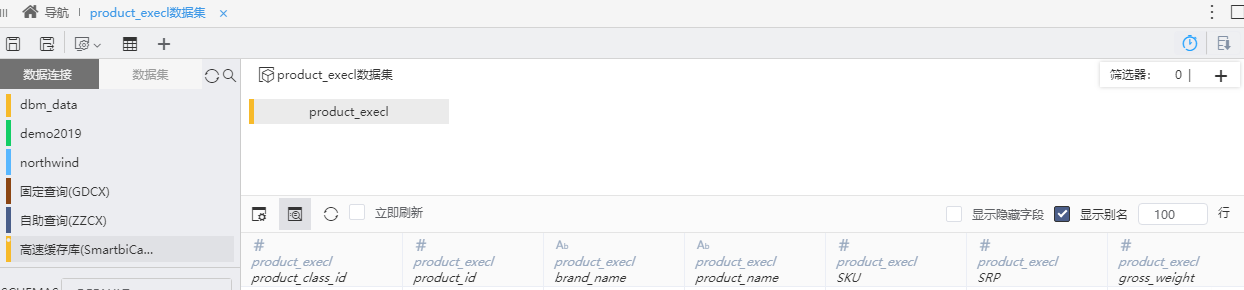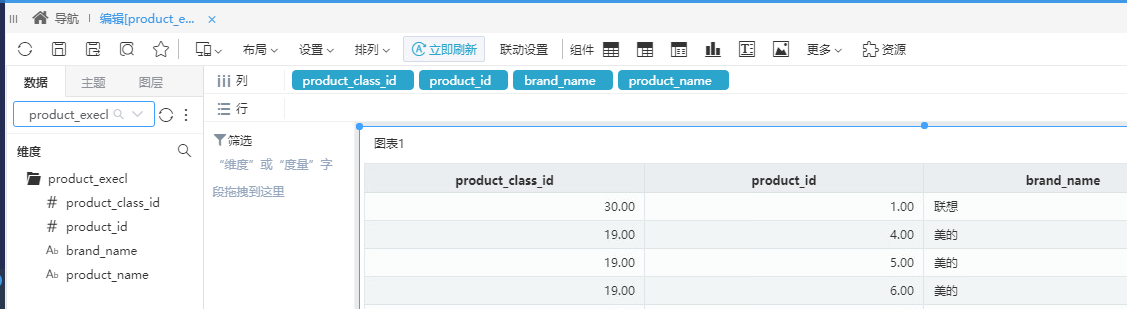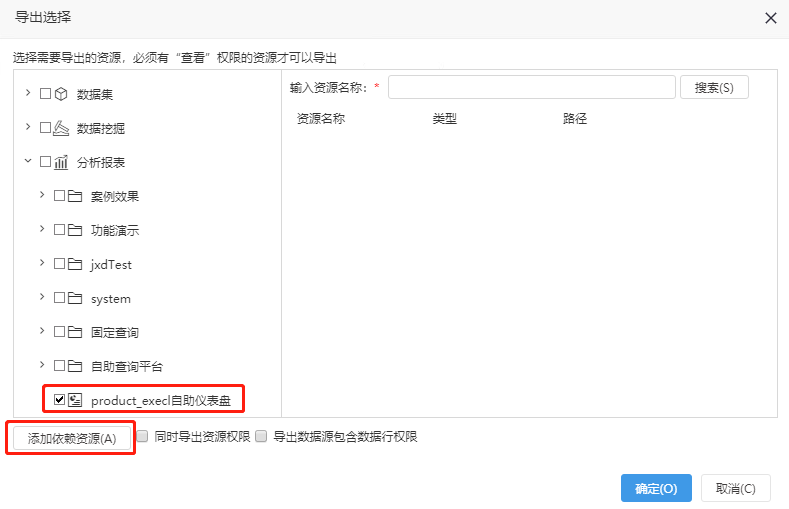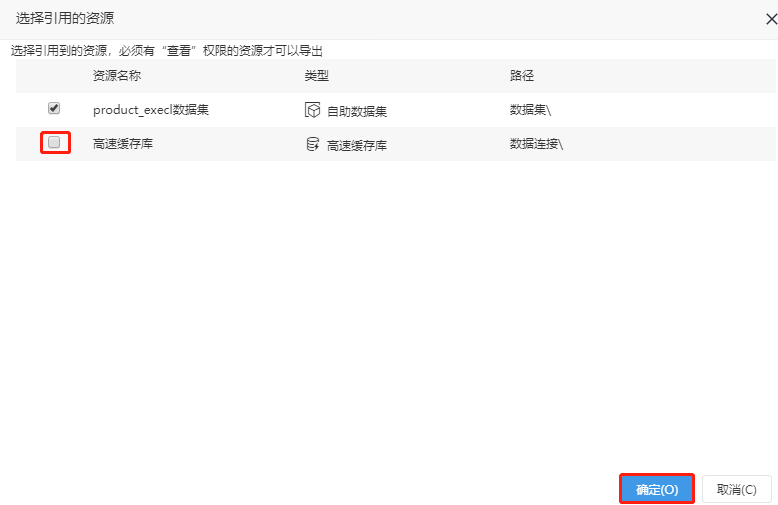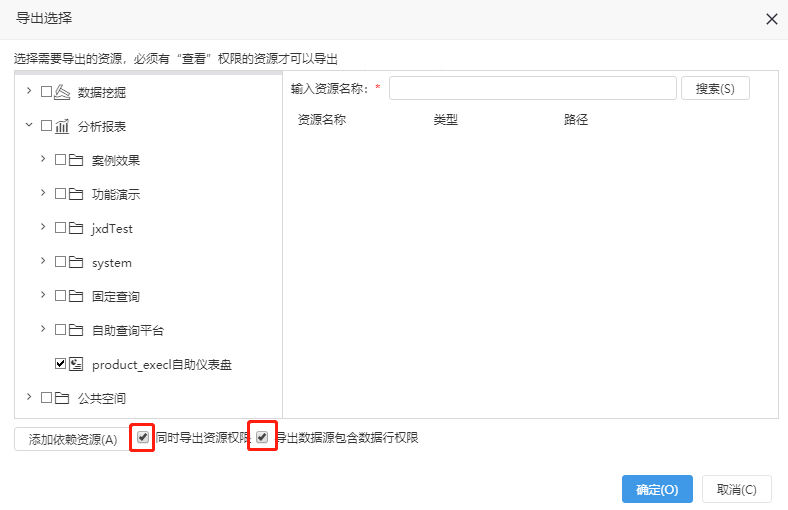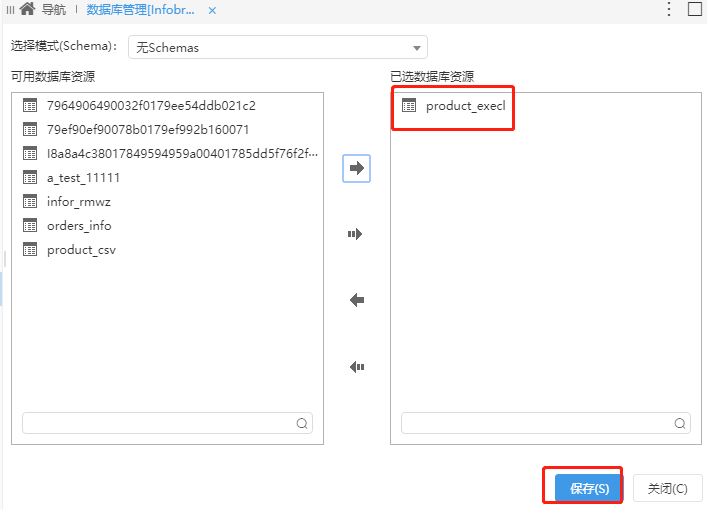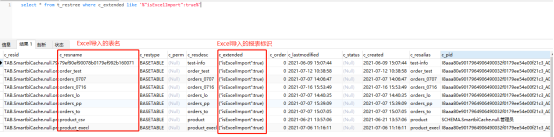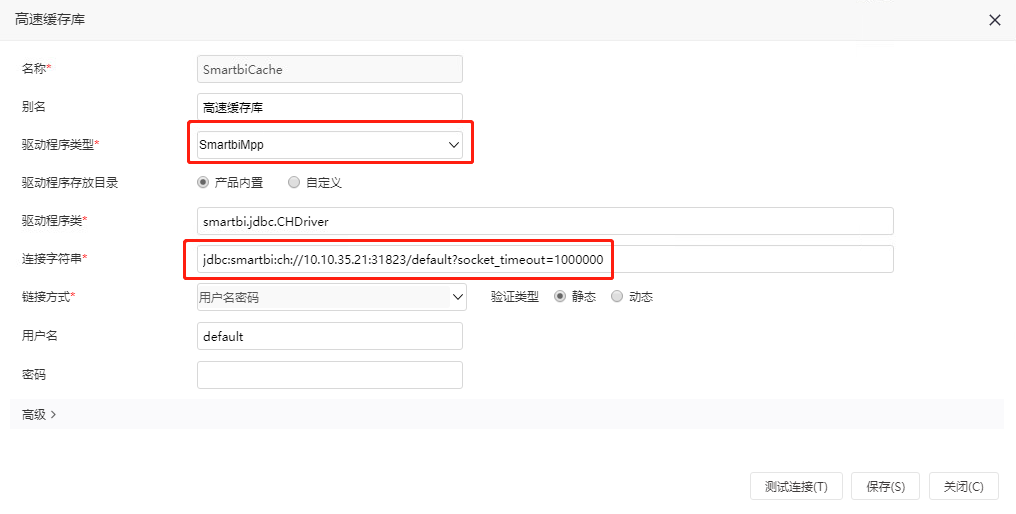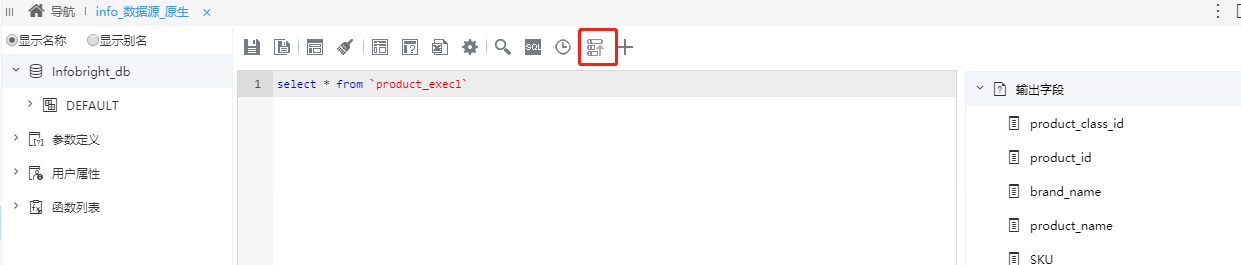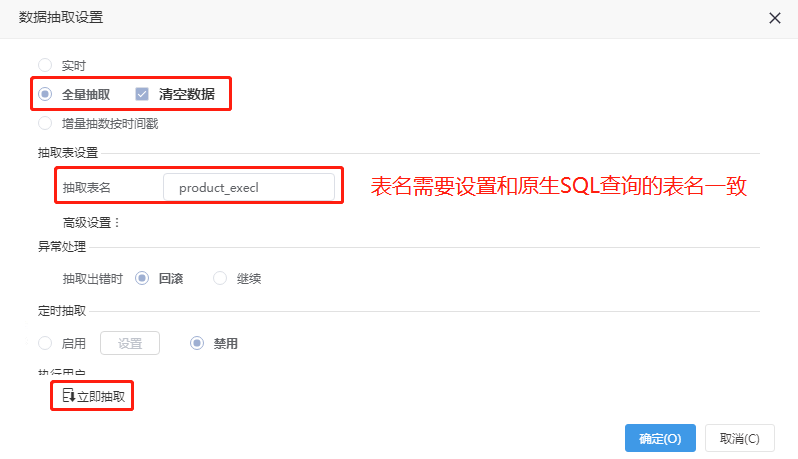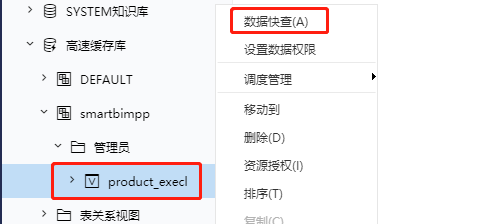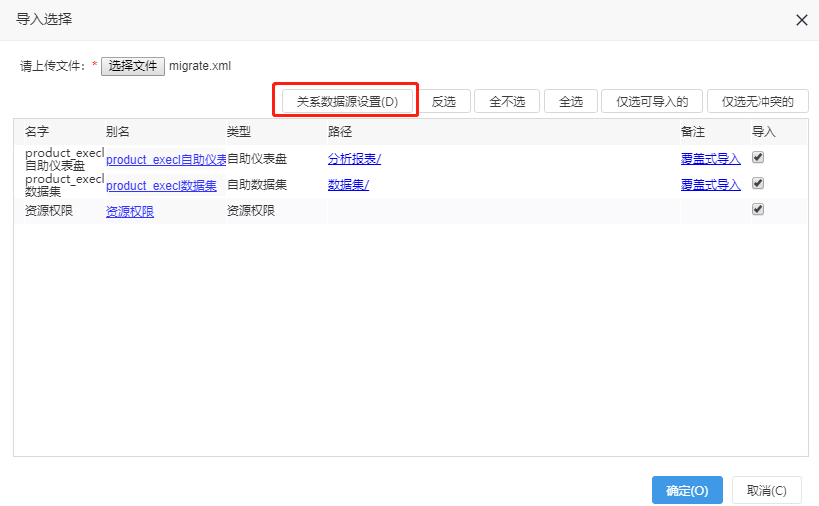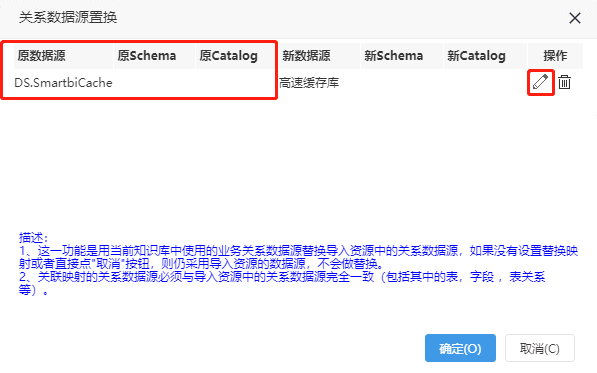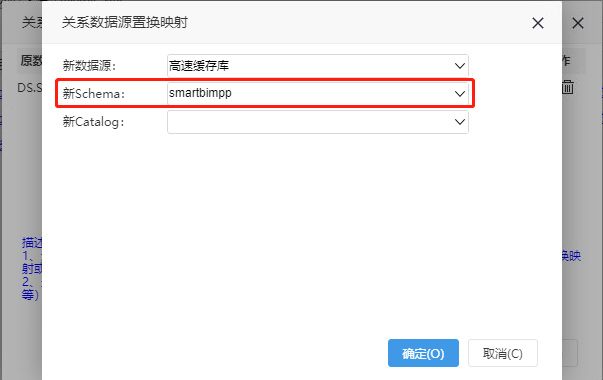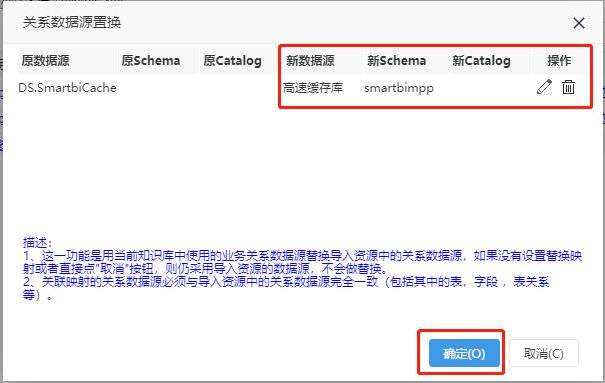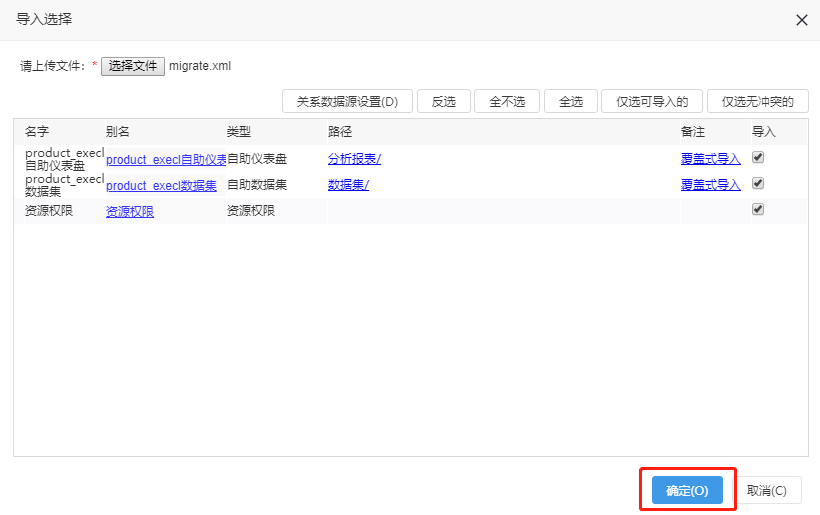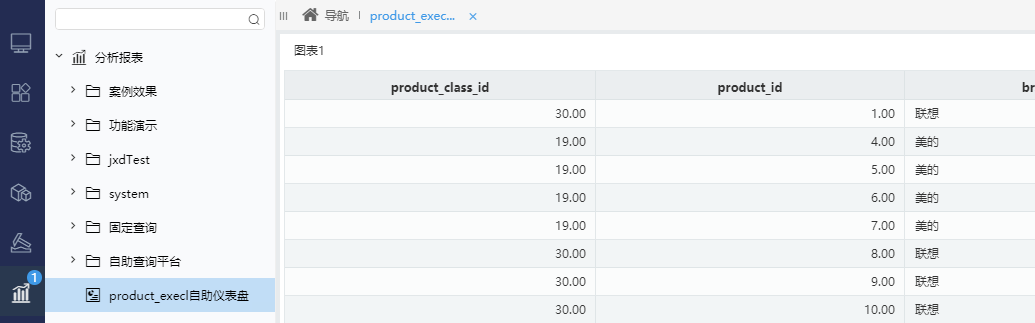一、升级说明
1、升级步骤
① 导出基于Infobright为高速缓存库时,通过“Excel导入”方式导入的数据建立的报表资源;
② 先新建Infobright数据源连接,再切换高速缓存库为Smartbi MPP;
③ 添加Excel数据导入的表,并创建数据集,将表抽取到SmartbiMPP高速缓存;
④ 将第①步导出的资源重新导入Smartbi;
⑤ 重新打开基于Infobright为高速缓存库时,通过“Excel导入”方式导入的数据建立的报表资源,正常打开即升级完成。
2、示例资源
本文档中涉及到的资源如下:
① Infobright为高速缓存库时导入Excel数据
通过“文件”导入到高速缓存库的数据表“product.csv”,表名“product_Excel”
② 基于导入数据表创建的数据集:product_Excel数据集
③ 基于“product_Excel数据集”创建的自助仪表盘:product_Excel自助仪表盘
二、数据迁移步骤
数据迁移前提:
- 升级Smartbi版本之前,以Infobright作为高速缓存库。
- 做好数据备份工作,提前备份好知识库,避免升级失败导致异常。参考备份知识库,还需要到数据库管理工具内备份作为知识库的数据库
1、导出Infobright资源
导出原高速缓存库“Infobright”中通过 “Excel导入”方式导入数据 建立的相关资源。
打开 系统运维>导出资源,根据实际环境选择要导出的资源。
本示例中,导出建立的“product_Excel自助仪表盘”,勾选“product_Excel自助仪表盘”,并点击添加依赖资源
取消勾选“高速缓存库”,点击确定
勾选“同时导出资源权限”和“导出数据源包含数据行权限”,点击确定
将导出的资源保存在本地。
2、创建Infobright数据源连接
1)新建Infobright数据连接,连接到用于旧版高速缓存库的Infobright数据库,名称设置为“Infobright_db”,测试连接成功后,保存
产品附带的Infobright数据库的初始账户密码为:admin/admin
2)点击 新建的Infobright数据源连接>数据库管理,选择Excel导入的表,文档环境中的表为“product_Excel”,保存
可以通过查询知识库,查看所有通过Excel数据源导入的报表。例如:
通过登陆连接工具访问知识库,输入查询语句:
select * from t_restree where c_extended like '%"isExcelImport":true%'
如下图所示
表字段c_resname即Excel导入数据表名称,表字段c_extended即为Excel数据导入的标示
3、切换高速缓存库
登陆Smartbi,打开 数据连接>高速缓存库,将原来的高速缓存库由Infobright设置为SmartbiMPP
测试连接通过后,保存。
4、创建数据集,并抽取数据
1)打开 数据准备>数据集,新建原生SQL数据集
若是希望在V10版本中继续使用旧数据集(自助数据集、可视化数据集、SQL数据集、原生SQL数据集、java数据集、存储过程数据集) ,则需更新一个授权包含相应数据集的License文件
2)数据源选择新建的Infobright数据源,点击确定
3)输入查询语句,查询表所有信息
select * from `product_Excel`;
替换对应的实际的表名,检查输出字段,保存数据集,点击抽取
选择全量抽取,抽取表名需要和查询的表名一致,其他设置可根据实际环境设置,设置完成后点击立即抽取
抽取完成后,通过数据快查功能,能正常查询到表数据即可。
5、导入资源
重新导入将Infobright作为高速缓存库时导出的资源。
打开 系统运维>导入资源,选择实际需要导入的资源,点击 “关系数据源设置”
导入的资源中,原有的高速缓存库是Infobright,原数据源:DS.SmartbiCache,原Schema为空,点击配置
将“新Schema”更改为“smartbimpp”,点击确定
配置完成点击确定
点击 确定 导入资源。
至此,资源导入完毕。
6、打开报表资源
若能正常打开导入的资源,即表示 Inforbright 中通过Excel导入方式导入的数据都已迁移到新的高速缓存库中了